Herkenningsapps en slimme brillen, dit zijn de verschillen
Geplaatst op 13 augustus 2024Louis Pool, Koninklijke Visio
Een foto maken en daarna laten vertellen wat er op die foto staat: er zijn verschillende apps en slimme brillen die dat kunnen. Bij een herkenningsapp maak je een foto met de camera van je telefoon of tablet, bij een slimme bril zit er een camera in de bril en een kleine speaker die de hardop zegt wat de bril waarneemt.
Zo kun je bijvoorbeeld een foto maken van een stuk tekst, waarna je telefoon of bril die tekst voorleest. Of je maakt een foto van een streepjescode en je krijgt te horen welk product dat is. De mogelijkheden van zo’n app of bril zijn best vergelijkbaar. Maar wat werkt voor jou nu beter, een app of een bril? In dit artikel geven we een overzicht van vier herkenningsapps en twee slimme brillen. De vier herkenningsapps die we uitlichten zijn Seeing AI, Google Lens, Envision AI en Be My Eyes. De twee slimme brillen zijn de Envision AI bril en de Orcam MyEye 2.
1. Seeing AI
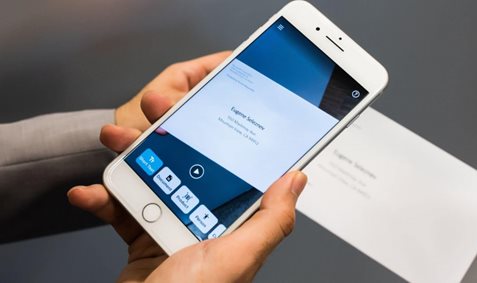
Seeing AI is een gratis app voor de iPad, iPhone en Android.
De app heeft acht verschillende functies. Dit zijn:
Direct voorlezen van een korte tekst onder de camera
Een foto maken van een lange tekst en die voorlezen
Streepjescodes om producten te herkennen
Gezichtsherkenning
Bankbiljetten herkennen
Beschrijving van de omgeving
Kleuren detecteren
Lichtsterkte herkennen
Indoor navigatie (alleen voor Apple)
Zoeken naar voorwerpen (alleen voor Apple)
Na het starten van de app kies je eerst handmatig een van deze functies waarna Seeing AI die functie uitvoert. Bij sommige functies begint Seeing AI direct te praten wanneer je de camera erop richt, zoals bij korte tekst of het herkennen van een bankbiljet. Bij andere functies wordt er eerst een foto gemaakt waarna het gescande wordt voorgelezen. Dit is bijvoorbeeld het geval bij een lange tekst of een streepjescode. De foto wordt in zo’n geval automatisch gemaakt. Seeing AI herkent de tekst of streepjescode. Daarna helpt de app je om de tekst of streepjescode goed in beeld te brengen. Zo vertelt de app je bijvoorbeeld als de linker of rechterkant niet in beeld staat. Zodra alles goed in beeld staat maakt Seeing AI zelf de foto.
Een handige toevoeging is dat Seeing AI ook foto’s kan herkennen die op je telefoon zijn opgeslagen of die je opgestuurd krijgt in Whatsapp. De andere apps die we in dit artikel bespreken kunnen dit overigens ook.
Meer weten over Seeing AI?
2. Google Lens
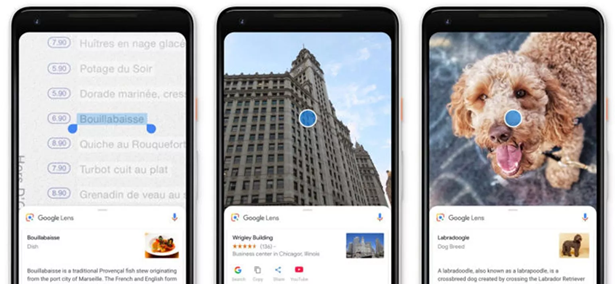
Google Lens is de herkenningsapp van Google. De app is gratis en is er zowel voor Android als Apple. Op Android is Google Lens een losse app. Op de iPhone en iPad is het een functie ingebouwd in de Google app. Google Lens heeft drie verschillende functies waar vanuit je verschillende dingen kan laten herkennen:
Vertalen, om teksten te vertalen of voor te lezen.
Zoeken, om informatie te krijgen over producten of gebouwen.
Huiswerk, om wiskundige formules te herkennen en op te lossen.
Een groot verschil met Seeing AI en Envision AI is dat er niet automatisch een foto wordt gemaakt. Je moet dit dus zelf doen.
Meer weten over Google Lens?
3. Envision AI app
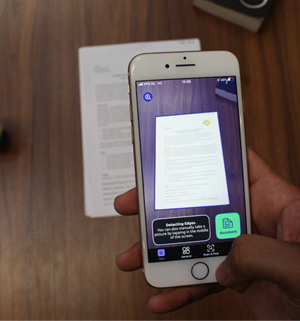
Envision AI levert zowel een app als een slimme bril. We beginnen met de app. Envision AI app is gratis en is er zowel voor de iPhone en iPad als voor Android en heeft de volgende functies:
Direct lezen van een korte tekst
Scannen, voorlezen en vertalen van een lange tekst
Beschrijving van de omgeving
Kleuren detecteren
Streepjescodes om producten te herkennen
Gezichtsherkenning
Objecten zoeken
Net als bij Seeing AI moet je eerst aangeven wat de app moet herkennen waarna de app daar vervolgens automatisch naar zoekt. Ook bij Envision AI zijn er functies waar de telefoon direct met de camera naar op zoek gaat en zijn er functies waar je met de telefoon eerst een foto moet maken. De foto wordt door de app automatisch gemaakt. Dit gaat op een vergelijkbare manier als bij Seeing AI. Ook bij Envision AI geeft de app gesproken aanwijzingen om je te helpen de tekst goed in beeld te brengen.
Meer weten over Envision AI app?
4. Be My Eyes

Be My Eyes is een gratis app voor de iPhone, iPad en Android. In de app zit de functie Be My AI waarmee je een foto maakt waarna deze wordt beschreven. Je hoeft in tegenstelling tot de eerder genoemde herkenningsapps niet eerst aan te geven in de app wat je wil laten herkennen.
Be My AI herkent automatisch waar je een foto van maakt en vertelt zelf relevante details. Als je bijvoorbeeld een foto maakt van een brief geeft Be My AI een samenvatting van de brief, bij de achterkant van een verpakking verteld hij de naam van het product en de voedingswaarden en bij voorwerpen zoals een mok of een trui noemt hij de kleur.
Als je gerichtere informatie wil kun je met Be My AI chatten. Be My AI maakt daarbij gebruik van ChatGPT. Je kunt bijvoorbeeld vragen welk telefoonnummer er op een brief staat of hoeveel gram zout er volgens de verpakking in je eten zit. Als je dan toch nog niet je antwoord hebt kun je ook een vrijwilliger bellen die via de camera van je apparaat meekijkt.
In tegenstelling tot Seeing AI en Envision AI geeft Be My AI geen aanwijzing of het voorwerp dat je wil fotograferen goed in beeld staat en hij maakt ook niet automatisch een foto. Je moet je er dus goed bewust van zijn wat de camera van je telefoon ziet.
Meer weten over Be My Eyes?
5. Envision AI Glasses

Envision AI Glasses is een slimme bril van dezelfde ontwikkelaars als de Envision AI app. De bril is een brilmontuur zonder glazen. Het rechterpootje van de bril is wat dikker uitgevoerd. Hier zit een camera, een speaker en de verdere elektronica in. Net als bij een herkenningsapp maak je ergens een foto van, waarna datgene wat op de foto staat wordt herkend en voorgelezen.
Je bedient de bril door over het rechter brilpootje te vegen of te tikken. Alle items in het keuzemenu worden netjes voorgelezen. Je kunt desgewenst draadloze oordopjes op de bril aansluiten.
Op de voorkant van de bril bij je rechteroog bevindt zich een klein vierkant schermpje waarop informatie wordt getoond. Het gebruik van het scherm is niet noodzakelijk. Ook als je het scherm niet kunt aflezen kun je de bril ook zonder scherm goed gebruiken. Alle informatie wordt namelijk ook voorgelezen.
Voor sommige functies van de Envision AI bril heb je internet nodig. Dit kan via Wifi maar je kan ook een internetverbinding maken via je telefoon.
Voor de bril zijn verschillende monturen beschikbaar als je het standaard montuur niet zou willen. Wanneer je al een bril met sterkte draagt is het ook mogelijk om een montuur van Envision AI Glasses te nemen met glazen op sterkte.
De bril heeft in principe dezelfde functies als de app. Zie het kopje ‘Envision AI app’ voor de functies van de app. Maar in de bril zitten een paar extra’s. De eerste is dat je een aantal vooraf ingestelde personen zoals familie, een mantelzorger of bekenden kunt bellen en kunt laten meekijken via de camera in de bril. Handig als je bijvoorbeeld twijfelt of je de oven of wasmachine goed hebt ingesteld. De tweede is een AI assistent die je vragen kan stellen over een tekst die je hebt gescand.
Er zijn drie modellen beschikbaar. De eerste is de Read Edition. Deze versie heeft alleen de leesfuncties zoals Direct Lezen, Scan Tekst, Groepsscan en de AI-assistent.
Het tweede model is de Home Edition. Deze heeft alle functies die de app ook heeft, een jaar garantie en tot twee jaar updates. Tot slot is er de Professional Edition. Deze heeft net als de Home Edition alle functies, maar heeft twee jaar garantie en oneindig updates. Bij de Professional Edition krijg je ook een extra montuur.
Alleen de Read Edition kan onder bepaalde voorwaarden worden vergoed. Je kunt deze later op eigen kosten upgraden naar de Home- of Professional Edition.
Meer weten over Envision Glasses?
Artikel: AI toepassingen bij Envision Glasses
6. Orcam MyEye2

De Orcam MyEye2 is een apparaatje van ongeveer zeven centimeter lang waar een cameraatje en een kleine speaker in zit. Met magneetjes maak je hem vast aan een brilmontuur. Als je geen bril hebt, kan je er een gratis brilmontuur zonder sterkte bij laten leveren. Ook de Orcam kan je met draadloze oordopjes verbinden.
De Orcam heeft de volgende functies:
Teksten herkennen
Gezichten herkennen
Objecten herkennen
Bankbiljetten herkennen
Streepjescodes scannen om producten te herkennen
Standaard krijg je de functie om teksten voor te laten lezen. De overige functies kan je desgewenst erbij kopen.
De bediening van de Orcam kan op verschillende manieren. Zo kan je net als bij Envision op de Orcam tikken om een foto te maken, maar je kan hier ook een handgebaar voor gebruiken. Zo kan je bijvoorbeeld naar een tekst wijzen om deze te laten voorlezen, of kan je een vlakke hand ophouden om de spraak te stoppen. Wil je de tijd horen, dan kun je naar je pols kijken, alsof je naar een horloge kijkt.
In de Engelse versie van de Orcam is er al een spraakassistent beschikbaar. Net als bij de Envision AI Glasses is het mogelijk om opdrachten te geven met je stem. Ook kun je verschillende instellingen aanpassen met spraakopdrachten. Het is nog wachten tot dit ook in de Nederlandse versie beschikbaar is.
Apps en brillen, de verschillen
Er zijn best veel overeenkomsten tussen een herkenningsapp en een slimme bril, maar wat zijn de verschillen?
1. Prijs
Voor het gebruik van een herkenningsapp heb je uiteraard een smartphone of tablet nodig. De apps die in dit artikel worden genoemd zijn alle vier gratis.
De prijs van de slimme brillen zitten op zijn zachtst gezegd in een andere prijscategorie. Envision AI en Orcam kosten rond de twee duizend euro. Beiden kunnen onder bepaalde voorwaarden worden vergoed door de ziektekostenverzekering of het UWV.
2. Gebruik
Het grootste verschil in gebruik tussen een bril en app is uiteraard dat je de bril al draagt en direct een foto kunt maken. Om een herkenningsapp te kunnen gebruiken moet je eerst je smartphone erbij pakken en met die smartphone overweg kunnen.
Bij de bril heb je dus meer je handen vrij.
(Tip: op het Visio Kennisportaal vind je uitleg over documenten blind fotograferen met je smartphone)
Een ander verschil is de manier waarop je de camera richt. Of dit bij een camera die op een bril is gemonteerd makkelijker gaat dan bij een camera in een smartphone, is van veel persoonlijke factoren afhankelijk. Denk bijvoorbeeld aan wat je wel of niet ziet en of je ervaring hebt gehad met gefocust kijken of het kunnen richten van je smartphone. We hebben dit niet nader onderzocht.
Er zijn wel manieren om sneller en makkelijker met een herkenningsapp te kunnen werken. Zo kun je bijvoorbeeld Envision AI en Seeing AI met spraakopdrachten van Siri bedienen.
Een ander groot verschil tussen een bril en app is dat een slimme bril uitsluitend gemaakt is om dingen te herkennen. Een herkenningsapp gebruik je op een smartphone of tablet, waar je ook veel andere dingen mee kan doen zoals bellen, WhatsApp of bankieren.
3. Comfort
Een slimme bril draag je op je hoofd. Je moet voor jezelf bedenken of je dat zou willen. Tegelijkertijd kan je de brillen niet continue dragen, omdat de batterij niet een hele dag mee gaat. De batterij van de Orcam gaat twee tot tweeëneenhalf uur mee en de Envision Glasses vijf tot zes uur. Je opgeladen smartphone gaat daarentegen meestal wel een dag mee als de batterijen in goede staat zijn.
Bij zowel een app als een bril kan je oordopjes gebruiken of ze koppelen aan gehoorapparaten om de spraak te horen.
4. Functies
Alle in dit artikel genoemde herkenningsapps en slimme brillen kunnen – als basisfunctie - teksten scannen en voorlezen. Dit werkt bij alle apps en brillen even goed. Er zijn wel verschillen in de manier waarop je een tekst scant.
Naast deze basisfuncties bieden de apps en brillen nog andere mogelijkheden, zoals het herkennen van streepjescodes, personen of wat er in de omgeving wordt waargenomen.
Welke app of bril over welke functies beschikt is nogal verschillend. Ook is de wijze waarop je een foto maakt bij elke app of bril anders. Zo kan je met de Orcam een foto maken door naar een tekst te wijzen, maken Seeing AI en Envision AI automatisch een foto, maar moet je bij Google Lens en Be My Eyes zelf de foto maken.
Merk op dat kleurherkenning bij kunstlicht bij geen enkele app of bril echt goed werkt.
Conclusie: een app of een bril?
Er zijn meerdere apps en slimme brillen die kunnen vertellen wat ze met de camera waarnemen. Tussen de geteste apps en brillen zitten grote verschillen in de werking, extra functies en prijs. Het is daarom niet goed mogelijk om op basis hiervan te zeggen welk product je het beste zou kunnen nemen.
Als je een herkenningsapp of slimme bril zou willen gebruiken, bedenk dan eerst waar je die voor wilt gebruiken en wat je er mee zou willen laten herkennen. Probeer daarna de verschillende apps of slimme brillen eens uit om na te gaan wat voor jou het prettigste werkt en het makkelijkst is om te bedienen. Bedenk ook in welke situaties je de app of bril zou willen gebruiken.
Als je veel onderweg bent kan bijvoorbeeld een slimme bril handiger zijn dan een herkenningsapp. Maar als je iets zoekt om thuis de post voor te lezen, kan dat ook goed met een app.
Tenslotte is natuurlijk de vraag in welke situatie de grote prijsverschillen tussen bril en app de verschillen in functionaliteit, kwaliteit van de herkenning en gebruiksgemak rechtvaardigen. Dit geldt zeker als je al een smartphone bezit.
Meer weten? Bekijk ook het webinar
Om “live” een indruk te krijgen hoe het allemaal werkt kun je onderstaand webinar bekijken of beluisteren. Het webinar stamt weliswaar uit 2021 maar de basisfunctionaliteiten die worden besproken zijn grotendeels nog actueel. Aan de producten zijn inmiddels verbeteringen toegevoegd.
Heb je nog vragen?
Mail naar kennisportaal@visio.org, of bel 088 585 56 66
Meer artikelen, video’s en podcasts vind je op kennisportaal.visio.org
Koninklijke Visio
expertisecentrum voor slechtziende en blinde mensen

